在智能手機中設定SmartThings應用程式
使用SmartThings應用程式可以在智能手機中查看和控制智能裝置和家電,即使用家在出門前忘記把電視關掉、或想回家前先開啟電燈,SmartThings都可以為您解決。一起設定SmartThings來享受智能家居生活吧!
如果用家仍未安裝SmartThings,請先在Play商店下載應用程式。此外,使用SmartThings還需要Samsung帳戶,如用家尚未有帳戶,便可以建立一個。
步驟1. 當SmartThings應用程式完成下載後,請開啟SmartThings。
步驟2. 如果這是您首次使用,請查看螢幕上的資訊,按「開始」,再按「繼續」。
步驟3. 允許不同的權限。
步驟4. 完成SmartThings的設定後,可以新增不同的裝置。
想了解更多SmartThings更多功能,可參考其他SmartThings的FAQs。
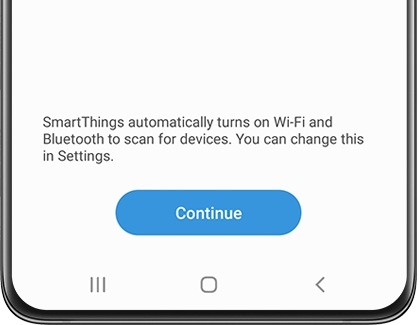
使用SmartThings可以控制智能裝置、設定日常行程及更多功能。
請參照以下步驟來學習使用更多SmartThings的功能:
開啟SmartThings應用程式 > 點選下方導覽列「≡ 功能表」 > 點選「如何使用」
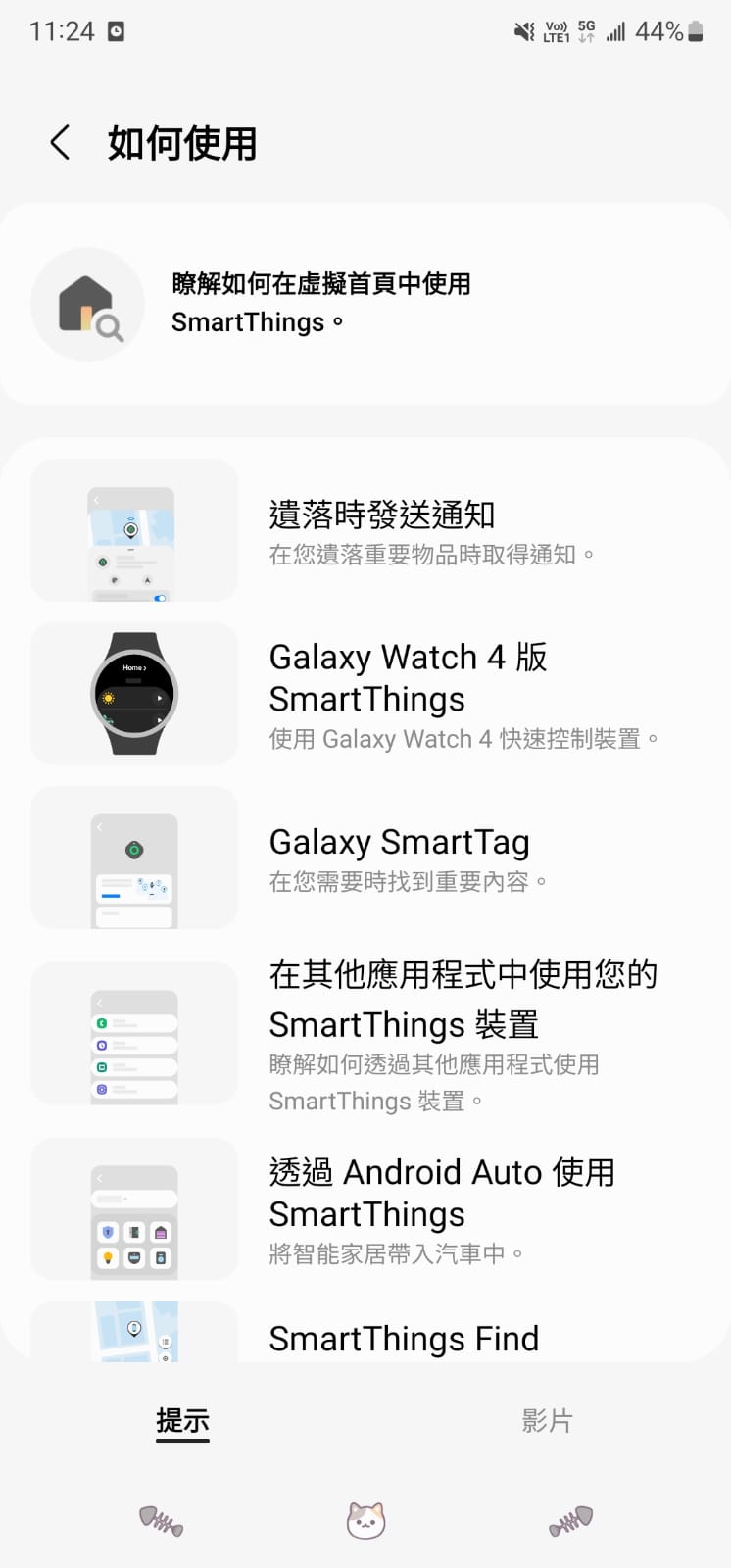
SmartThings有不同的功能以管理裝置來提升整個使用體驗,以下將介紹主要功能:
- 裝置:可以查看、控制、修改或刪除所有已新增至SmartThings的裝置。
- 房間:可以把裝置整理到不同房間中,可以更有效的使用和管理智能家居。
- 場景:同時向多個裝置發出指令。
- 日常行程:為裝置新增日常行程,讓其在觸發條件下完成操作。
- 我的最愛:把常用的裝置、日常行程、服務和成員集合,使操作更方便。
- 生活:使用如SmartThings Find或SmartThings Monitor等服務來讓生活更輕鬆。
- SmartApp:預設更多的日常行程來享受更廣泛的用途,如設定日常行程為所在地區的暴雨提示。
- 成員:新增其他成員讓他們也可以查看和控制已連接的裝置。
- 歷史紀錄:查看最近的活動和事件,如觸作操作的日常行程。
- 合作夥伴應用程式:連接其他合作夥伴應用程式,如日曆等,可與SmartThings一起使用。
- 光源組:加入多個燈源裝置,以便同時開啟。
- Voice Assistant:選擇Voice Assistant,例如Bixby來控制裝置。
用家可以自訂主頁面,可以更容易控制和查看智能裝置和房間,像是某間房間的裝置已很少用,但又不想把它從SmartThings中移除,這時候便可以選擇把房間直接在主螢幕中隱藏。
可在SmartThings功能表的「如何使用」查看步驟或了解更多。
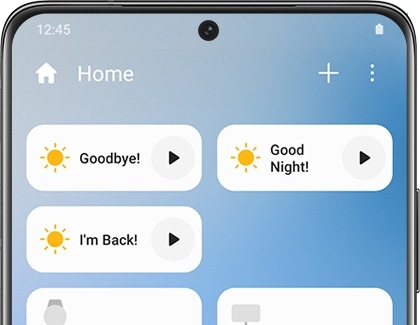
除了調整裝置設定外,SmartThings應用程式還可以調整一般設定來訂製個人化體驗,例如用家可以設定當打開應用程式時自動連接藍牙、個人化已連接的服務(如Google)、使手機不可被偵測。
更多的設定可於SmartThings功能能「如何使用」中查看。
為了提升服務滿意度,誠摯的邀請您在看完本則常見問答後,可以在文章下方給予我們滿意度鼓勵,以便日後提供更優質的服務,謝謝。
提醒您,裝置螢幕以及選單畫面的示意圖或指示步驟,可能會因裝置型號和軟體版本而有所不同。
感謝您提供意見讓我們了解您的需要
請回答所有問題。